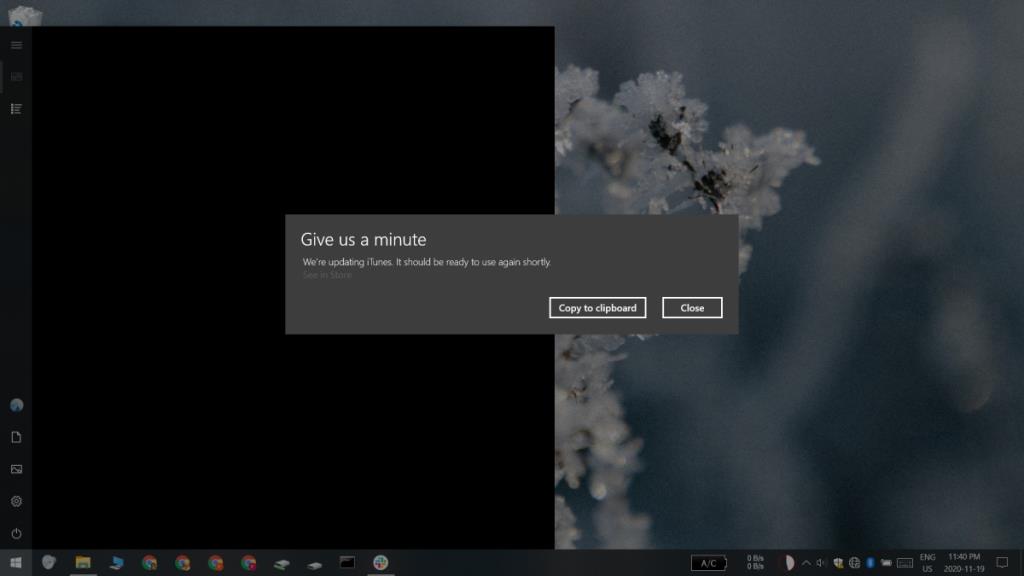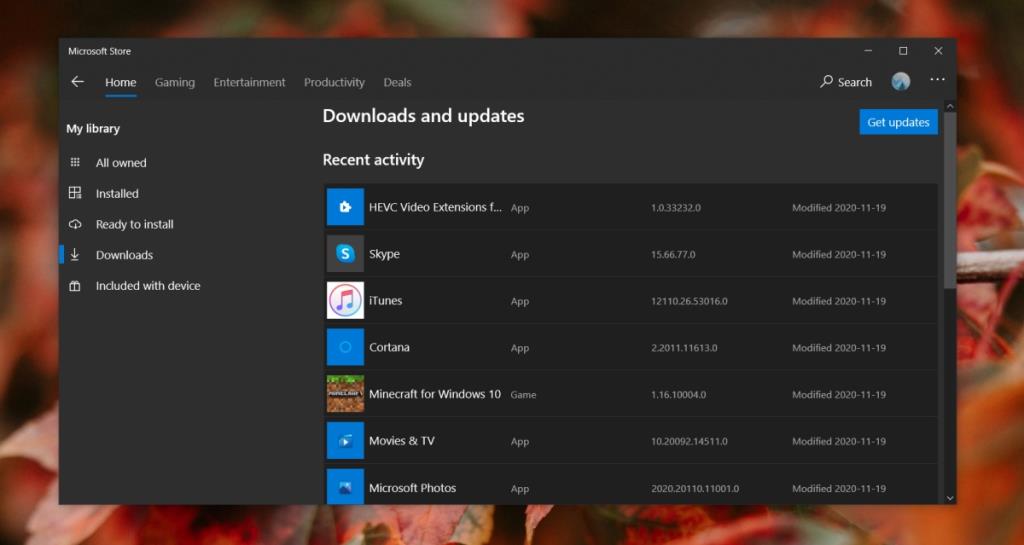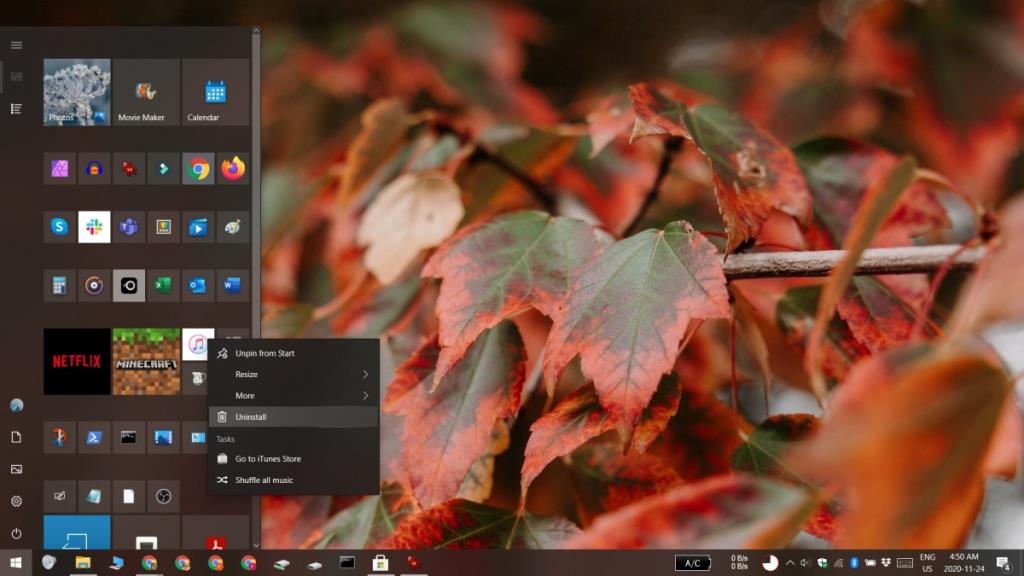Rozwój Microsoft Store nie był godny uwagi i nadal brakuje w nim wielu popularnych aplikacji. Twórcy aplikacji wolą tworzyć aplikacje komputerowe, ponieważ pozwalają im robić więcej.
Jedną z głównych zalet instalacji aplikacji UWP ze sklepu Microsoft Store jest to, że jej aktualizacje będą płynne i będą pochodzić bezpośrednio z samej aplikacji sklepu. Co ważniejsze, będą aktualizowane na miejscu i automatycznie, jeśli funkcja jest włączona.
Daj nam mały błąd w systemie Windows 10
Błąd Daj nam minutę w systemie Windows 10 pojawia się po otwarciu aplikacji Windows Store, klikając jej kafelek w menu Start lub na liście aplikacji.
Pełny błąd odczytuje;
Give us a minute. We’re updating [app name]. It should be ready to use again shortly
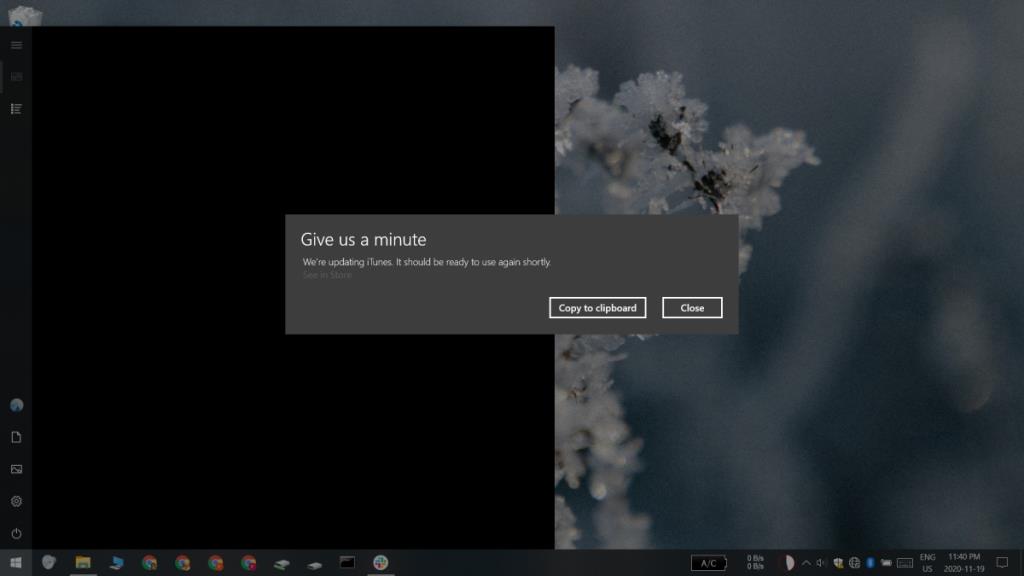
Jeśli widzisz ten błąd, spróbuj wykonać następujące czynności.
1. Poczekaj kilka minut
Całkiem możliwe, że aplikacja jest aktualizowana. Nie ma się czym martwić, więc zostaw system włączony, wybudzony i nietknięty na kilka minut i pozwól aplikacji na aktualizację.
Aktualizacje Microsoft Store nie są najszybsze, więc daj aplikacji rozsądną ilość czasu na aktualizację, tj. jeśli aplikacja ma duży rozmiar, aktualizacja będzie wymagać więcej czasu.
2. Uruchom ponownie system
Chociaż nigdy nie podano wyraźnie, czy aplikacja platformy UWP wymaga ponownego uruchomienia systemu w celu ukończenia aktualizacji, może to być przyczyną nieukończenia aktualizacji i nadal będzie wyświetlany ten błąd.
- Poczekaj rozsądną ilość czasu na aktualizację aplikacji.
- Zamknij system i zainstaluj wszystkie oczekujące aktualizacje.
- Ponownie uruchom system i uruchom aplikację.
3. Wstrzymaj/rozpocznij aktualizację z Microsoft Store
Aktualizacja może nie uruchamiać się w sklepie Microsoft Store. W takim przypadku należy wstrzymać/uruchomić aktualizację bezpośrednio z niego.
- Otwórz aplikację Microsoft Store.
- Kliknij przycisk więcej opcji (trzy kropki) obok swojego zdjęcia profilowego i wybierz Pobieranie i aktualizacje.
- Kliknij Pobierz aktualizacje.
- Microsoft Store pobierze listę dostępnych aktualizacji.
- Zainstaluj aktualizacje. Pozostaw aplikację Microsoft Store otwartą do zakończenia aktualizacji.
- Otwórz aplikację z menu Start lub listy aplikacji.
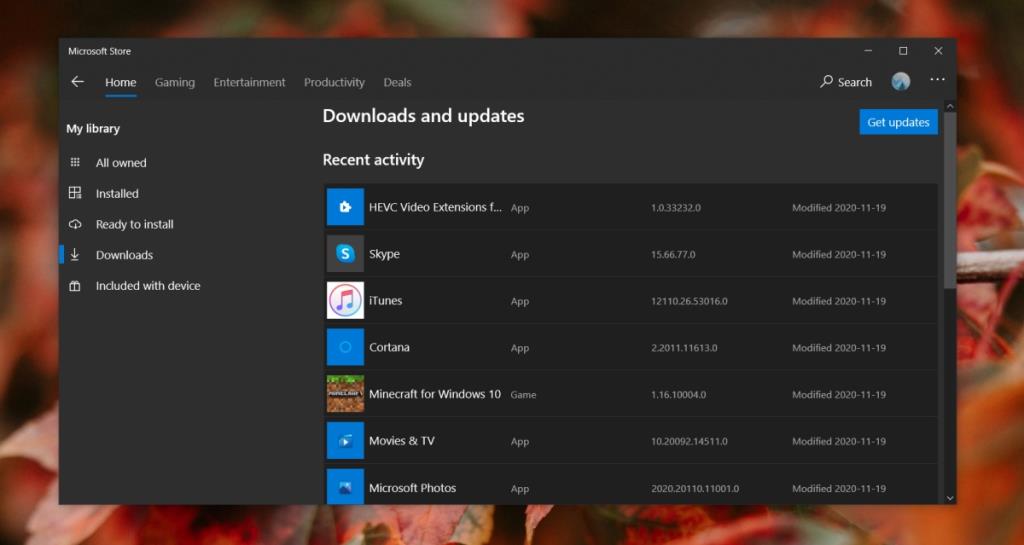
4. Odinstaluj/zainstaluj ponownie aplikację
Jeśli wszystko inne zawiedzie, możesz odinstalować i ponownie zainstalować aplikację.
- Otwórz menu Start / listę aplikacji.
- Kliknij aplikację prawym przyciskiem myszy i wybierz Odinstaluj.
- Po odinstalowaniu ponownie zainstaluj aplikację ze sklepu Microsoft Store.
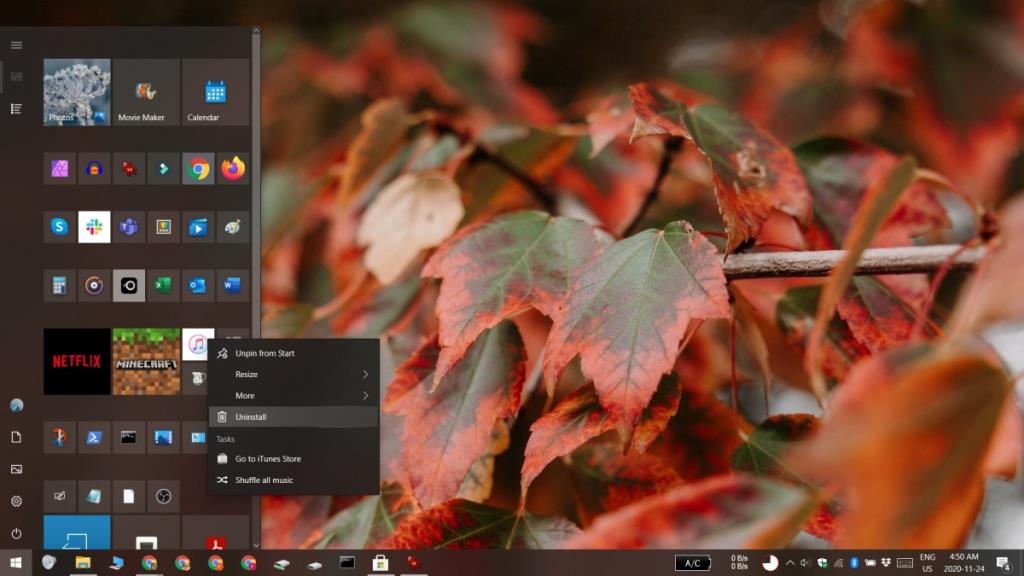
Wniosek
Błąd „Daj nam minutę” nie jest trudny do rozwiązania i ma związek z wieloma niedociągnięciami aplikacji Microsoft Store. Aktualizacje często blokują się, podobnie jak pobieranie, i ponowne uruchomienie zajmuje trochę czasu.